Γιατί οι φωτογραφίες FaceTime δεν αποθηκεύονται και πώς να το διορθώσετε
«Καμία από τις φωτογραφίες που τραβάω ενώ κάνω FaceTime με τους φίλους μου δεν αποθηκεύεται πουθενά, γιατί;» Οι φωτογραφίες FaceTime δεν αποθηκεύονται";" Μπορεί να έχετε παρατηρήσει το κουμπί λήψης της κάμερας κατά τη διάρκεια κλήσεων FaceTime. Σας επιτρέπει να τραβάτε ζωντανές φωτογραφίες και στιγμιότυπα οθόνης κατά τη διάρκεια των κλήσεων. Στη συνέχεια, οι φωτογραφίες θα αποθηκευτούν απευθείας στην εφαρμογή Φωτογραφίες στο iPhone σας. Εάν δεν αποθηκευτούν καθόλου, ακολουθήστε τις επαληθευμένες λύσεις μας για να απαλλαγείτε γρήγορα από το σφάλμα.
ΠΕΡΙΕΧΟΜΕΝΟ ΣΕΛΙΔΑΣ:
Μέρος 1: Γιατί οι φωτογραφίες FaceTime δεν αποθηκεύονται
Κατά τη διάρκεια κλήσεων FaceTime, μπορείτε να τραβήξετε φωτογραφίες Live και στιγμιότυπα οθόνης πατώντας το Παραθυρόφυλλο κουμπί. Μπορείτε να βρείτε αυτές τις φωτογραφίες στην εφαρμογή Φωτογραφίες. Η φωτογραφία FaceTime Live θα αποθηκευτεί απευθείας στο άλμπουμ Live.
Ωστόσο, ενδέχεται να διαπιστώσετε ότι δεν μπορείτε να τραβήξετε φωτογραφίες κατά τη διάρκεια κλήσεων FaceTime ή ότι δεν μπορείτε να βρείτε φωτογραφίες FaceTime στην εφαρμογή Φωτογραφίες. Οι κύριοι λόγοι για τους οποίους οι φωτογραφίες FaceTime δεν αποθηκεύονται περιλαμβάνουν:
1. Το FaceTime Live Photos απενεργοποιήθηκε κατά λάθος.
2. Ανεπαρκής αποθηκευτικός χώρος. Εάν το iPhone σας δεν διαθέτει αρκετό χώρο αποθήκευσης, τα στιγμιότυπα οθόνης του FaceTime δεν θα αποθηκευτούν στη μνήμη σας.
3. Το FaceTime κολλάει.
4. Σφάλματα ή δυσλειτουργίες λογισμικού.
5. Ακατάλληλες ρυθμίσεις.
Μέρος 2: Πώς να διορθώσετε τις φωτογραφίες FaceTime που δεν αποθηκεύονται
Λύση 1: Ενεργοποιήστε το FaceTime Live Photos
Εάν τα στιγμιότυπα οθόνης του FaceTime δεν αποθηκεύονται, ενδέχεται να απενεργοποιήσετε κατά λάθος τη λειτουργία FaceTime Live Photos. Επομένως, θα πρέπει να ελέγξετε τη λειτουργία στην εφαρμογή Ρυθμίσεις και να την ενεργοποιήσετε για να αποθηκεύσετε τις φωτογραφίες σας.
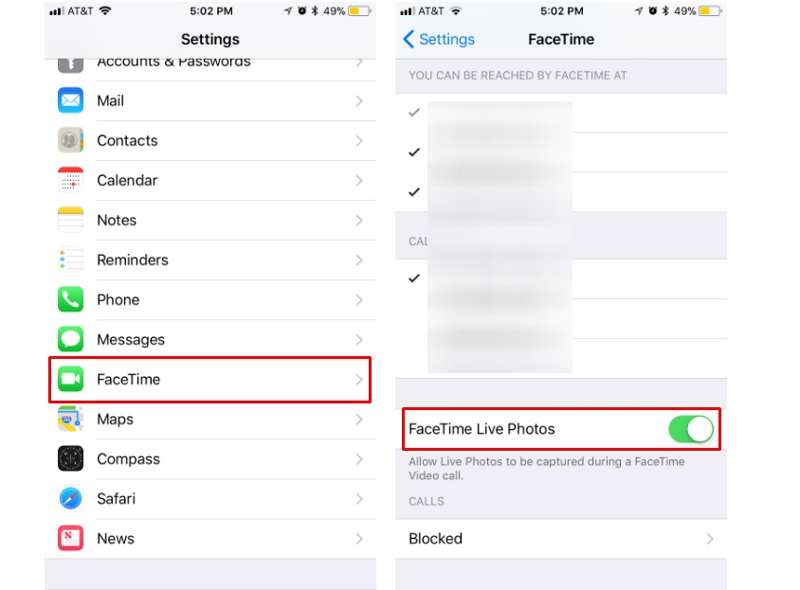
Βήμα 1. Εκτελέστε το Ρυθμίσεις app.
Βήμα 2. Επιλέξτε FaceTimeκαι κάντε κύλιση προς τα κάτω για να βρείτε το FaceTime Live Φωτογραφίες επιλογή.
Βήμα 3. Ενεργοποιήστε τον διακόπτη δίπλα στην επιλογή, εάν είναι απενεργοποιημένη. Εάν η επιλογή είναι ήδη ενεργοποιημένη, απενεργοποιήστε την και ενεργοποιήστε την ξανά.
Λύση 2: Επανεκκινήστε το iPhone σας
Το iOS δεν προσφέρει καμία επιλογή για την εκκαθάριση της προσωρινής μνήμης και των ανεπιθύμητων αρχείων. Εάν οι φωτογραφίες FaceTime δεν αποθηκεύονται λόγω περιορισμένου χώρου αποθήκευσης, μπορείτε να επανεκκινήσετε τη συσκευή σας για να ελευθερώσετε χώρο και να τραβήξετε φωτογραφίες κατά τη διάρκεια των κλήσεων FaceTime.

Βήμα 1. Συνεχίστε να πατάτε το Πλευρά κουμπί μέχρι να δείτε την οθόνη απενεργοποίησης.
Βήμα 2. Μετακινήστε το ρυθμιστικό προς τα δεξιά για να απενεργοποιήσετε τη συσκευή σας.
Βήμα 3. Περιμένετε να μαυρίσει η οθόνη σας και, στη συνέχεια, κρατήστε πατημένο το Πλευρά ξανά το κουμπί μέχρι να εμφανιστεί το λογότυπο της Apple.
Τώρα, κάντε μια κλήση FaceTime και τραβήξτε φωτογραφίες. Θα πρέπει να αποθηκευτούν στην εφαρμογή Φωτογραφίες.
Λύση 3: Επανενεργοποιήστε το FaceTime
Η επανενεργοποίηση ή η επανεκκίνηση του FaceTime είναι ένας άλλος τρόπος για να διορθώσετε τις φωτογραφίες FaceTime που δεν αποθηκεύονται στο iOS 17 και σε άλλες εκδόσεις. Ανανεώνει τη σύνδεση μεταξύ του FaceTime και του Apple ID και των διακομιστών της Apple.
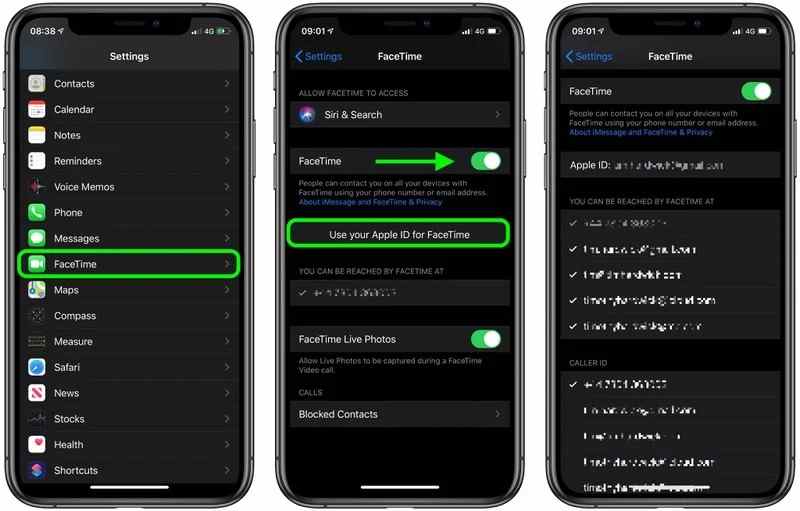
Βήμα 1. Επιλέξτε FaceTime σε σας Ρυθμίσεις app.
Βήμα 2. Εναλλαγή του FaceTime επιλογή.
Βήμα 3. Λίγα λεπτά αργότερα, ενεργοποιήστε το FaceTime επιλογή για επανεκκίνηση.
Βήμα 4. Στη συνέχεια, πατήστε Χρησιμοποιήστε το αναγνωριστικό της Apple για FaceTimeκαι ορίστε τον αριθμό τηλεφώνου και τη διεύθυνση email σας στο Μπορείτε να επικοινωνήσετε μαζί σας μέσω FaceTime στο.
Λύση 4: Επανεγκαταστήστε το FaceTime
Μερικές φορές, οι φωτογραφίες FaceTime δεν αποθηκεύονται επειδή η εφαρμογή είναι κατεστραμμένη ή έχει σφάλματα. Μπορείτε να απεγκαταστήσετε την προεγκατεστημένη εφαρμογή και στη συνέχεια να την εγκαταστήσετε ξανά από το App Store για να διορθώσετε το πρόβλημα. Το FaceTime δεν λειτουργεί πρόβλημα. Το πρόβλημα θα πρέπει να εξαφανιστεί.
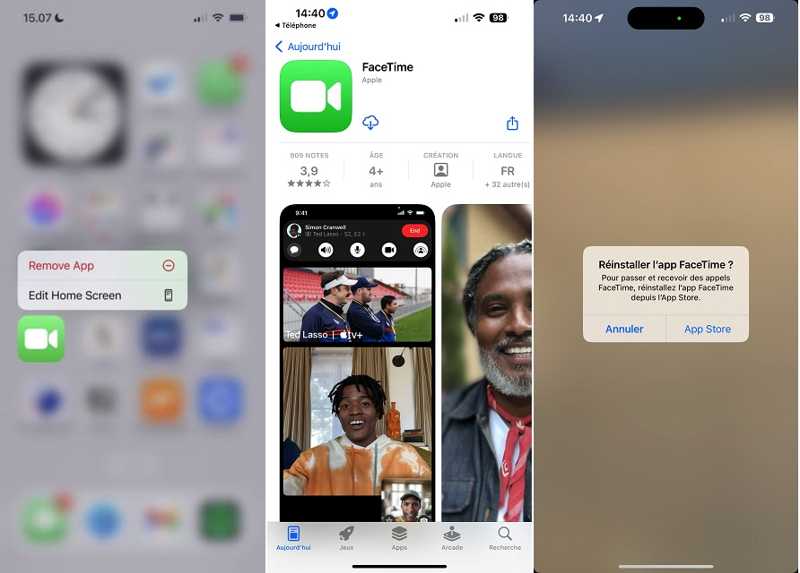
Βήμα 1. Πατήστε βαθιά το πλήκτρο FaceTime εφαρμογή στην οθόνη σας.
Βήμα 2. Επιλέξτε Κατάργηση εφαρμογής στο μενού περιβάλλοντος, επιλέξτε Διαγραφή εφαρμογής, και πατήστε Διαγραφή εάν σας ζητηθεί.
Βήμα 3. Επανεκκινήστε το iPhone σας. Μεταβείτε στο App Store εφαρμογή και πληκτρολογήστε facetime στη γραμμή αναζήτησης.
Βήμα 4. Στη συνέχεια, πατήστε το Λήψη για να επανεγκαταστήσετε το FaceTime στη συσκευή σας. Στη συνέχεια, δοκιμάστε να τραβήξετε στιγμιότυπα οθόνης κατά τη διάρκεια μιας κλήσης FaceTime.
Λύση 5: Ελέγξτε τους περιορισμούς απορρήτου
Όταν τραβάτε φωτογραφίες κατά τη διάρκεια μιας κλήσης FaceTime, στην πραγματικότητα χρησιμοποιείτε την ενσωματωμένη εφαρμογή Κάμερα. Εάν κάποια από αυτές είναι περιορισμένη, οι φωτογραφίες FaceTime δεν θα αποθηκεύονται στο iOS. Μπορείτε να ελέγξετε τις ρυθμίσεις περιορισμού απορρήτου.
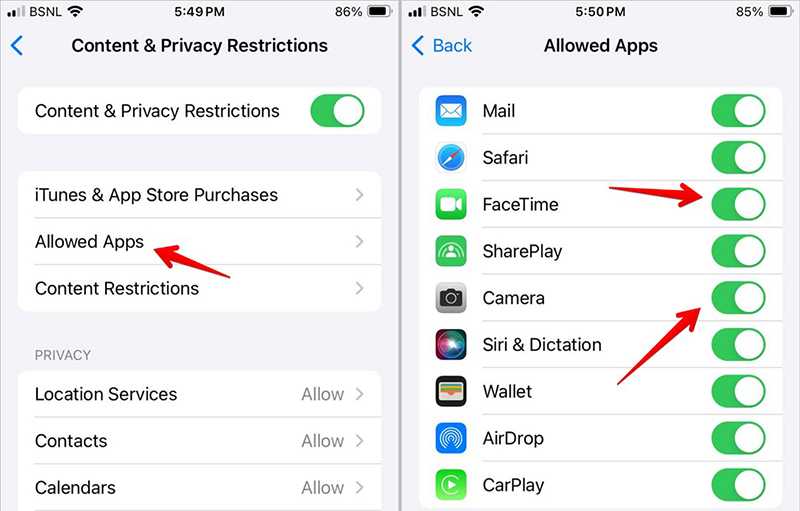
Βήμα 1. Επιλέξτε Χρόνος οθόνης επιλογή στο δικό σας Ρυθμίσεις app.
Βήμα 2. Πατήστε Περιορισμοί περιεχομένου και απορρήτου, και πατήστε Επιτρέπονται εφαρμογές.
Βήμα 3. Βεβαιωθείτε ότι έχετε ενεργοποιήσει FaceTime και Φωτογραφική μηχανή για να ενεργοποιήσετε τις δύο εφαρμογές.
Λύση 6: Ενημερώστε το λογισμικό σας
Το παρωχημένο λογισμικό μπορεί να οδηγήσει σε διάφορα προβλήματα, όπως η μη αποθήκευση των εικόνων FaceTime. Επομένως, θα πρέπει να διατηρείτε το λογισμικό σας ενημερωμένο. Στη συνέχεια, το στιγμιότυπο οθόνης FaceTime θα πρέπει να λειτουργεί κανονικά.
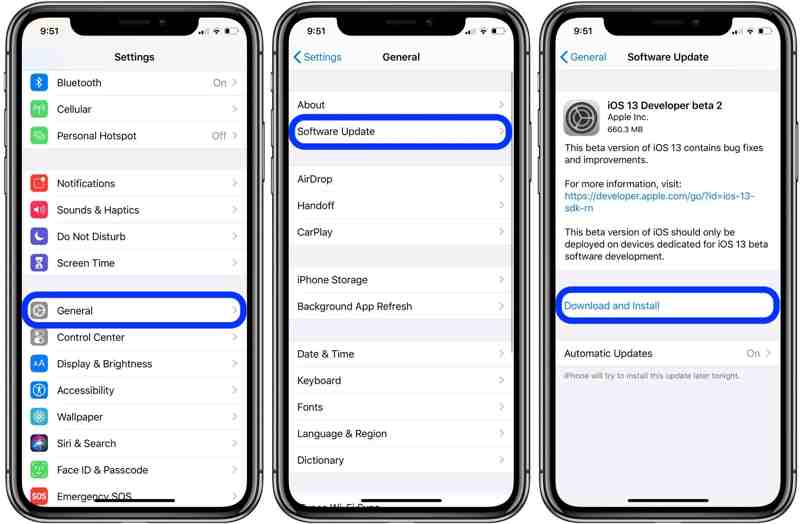
Βήμα 1. Εκτελέστε το Ρυθμίσεις app.
Βήμα 2. Πλοηγηθείτε στο Γενικός , να Ενημέρωση λογισμικού.
Βήμα 3. Εάν υπάρχει διαθέσιμη ενημέρωση, πατήστε το Ενημέρωση Τώρα και ακολουθήστε τις οδηγίες για να ενημερώσετε το iOS σας.
Μέρος 3: Πώς να ανακτήσετε φωτογραφίες FaceTime στο iPhone
Οι αποθηκευμένες φωτογραφίες FaceTime ενδέχεται να χαθούν λόγω τυχαίας διαγραφής, επαναφοράς εργοστασιακών ρυθμίσεων και άλλων. Ευτυχώς, μπορείτε να ανακτήσετε τις φωτογραφίες FaceTime χρησιμοποιώντας Apeaksoft iPhone ανάκτηση δεδομένωνΣαρώνει τη μνήμη σας και αναζητά αποτελεσματικά χαμένες φωτογραφίες FaceTime.
Αποτελεσματική ανάκτηση αποθηκευμένων φωτογραφιών FaceTime από το iPhone
- Ανάκτηση φωτογραφιών FaceTime σε iOS χωρίς δημιουργία αντιγράφων ασφαλείας.
- Προεπισκόπηση χαμένων φωτογραφιών FaceTime πριν από την ανάκτηση.
- Εξαγωγή εικόνων από αντίγραφο ασφαλείας iCloud ή iTunes χωρίς επαναφορά.
- Υποστηρίξτε τα πιο πρόσφατα μοντέλα iPhone.
- Διατίθεται σε Windows 11/10/8/7/Vista/XP και Mac OS X 10.7 ή νεότερη έκδοση.
Ασφαλής λήψη
Ασφαλής λήψη

Πώς να ανακτήσετε φωτογραφίες FaceTime στο iPhone χωρίς δημιουργία αντιγράφων ασφαλείας
Βήμα 1. Συνδεθείτε στο iPhone σας
Εκτελέστε το καλύτερο λογισμικό αποκατάστασης φωτογραφιών αφού το εγκαταστήσετε στον υπολογιστή σας. Επιλέξτε Ανάκτηση από τη συσκευή iOSΣτη συνέχεια, συνδέστε το iPhone σας στον υπολογιστή σας με ένα καλώδιο Lightning. Εάν σας ζητηθεί, πατήστε Trust (Αξιόπιστο) στην οθόνη σας. Κάντε κλικ στο έναρξη σάρωσης κουμπί για να συνεχίσετε.

Βήμα 2. Προεπισκόπηση φωτογραφιών FaceTime
Στη συνέχεια, επιλέξτε Roll κάμερα κάτω από την επικεφαλίδα Πολυμέσα στην αριστερή πλαϊνή μπάρα της κύριας διεπαφής. Στη συνέχεια, μπορείτε να αναζητήσετε και να δείτε τις χαμένες φωτογραφίες FaceTime.

Βήμα 3. Ανάκτηση φωτογραφιών FaceTime
Επιλέξτε τις φωτογραφίες FaceTime που θέλετε να ανακτήσετε και κάντε κλικ στο Ανάκτηση κουμπί στην κάτω δεξιά πλευρά. Ορίστε έναν φάκελο εξόδου και πατήστε Ανάκτηση ξανά. Μπορείτε επίσης Ανακτήστε τις διαγραμμένες φωτογραφίες του Facebook στο iPhone σας.

Συμπέρασμα
Μπορείτε να διορθώσετε Οι φωτογραφίες FaceTime δεν αποθηκεύτηκαν ακολουθώντας το άρθρο και τις λύσεις μας παραπάνω. Οι συνήθεις λύσεις είναι διαθέσιμες τόσο για προχωρημένους χρήστες όσο και για μέσους ανθρώπους. Το Apeaksoft iPhone Data Recovery μπορεί να σας βοηθήσει να ανακτήσετε τις χαμένες φωτογραφίες FaceTime. Εάν έχετε άλλες ερωτήσεις σχετικά με αυτό το θέμα, μη διστάσετε να αφήσετε ένα μήνυμα κάτω από αυτήν την ανάρτηση.
Σχετικά άρθρα
Μπορείτε να μάθετε πώς να ηχογραφείτε κλήση Facetime με ήχο σε iOS, Mac και Windows. Επιπλέον, αυτό το άρθρο δείχνει πώς να τραβήξετε και στιγμιότυπο οθόνης Facetime.
Το FaceTime δεν συνδέεται και δεν μπορείτε να πραγματοποιήσετε κλήσεις βίντεο FaceTime; Αυτή η ανάρτηση δείχνει τον καλύτερο τρόπο για να διορθώσετε το σφάλμα σύνδεσης του FaceTime.
Μπορείτε να μοιραστείτε την οθόνη σας σε μια κλήση FaceTime για να έχετε μια αποτελεσματική συνομιλία ή συζήτηση. Μάθετε πώς να το κάνετε αυτό σε αυτό το άρθρο.
Συναντήσατε iPhone κολλημένο στο FaceTime και τελειώνει μετά την επικοινωνία; Εάν το κάνετε, εδώ είναι 6 λειτουργικές λύσεις για να το διορθώσετε. Βιαστείτε να συλλέξετε και να μοιραστείτε!

